이 튜토리얼에서는 3D 휴대폰이 공간에서 생생하게 움직이도록 After Effects에서 3D 휴대폰에 애니메이션을 적용하는 방법을 배웁니다. 우리는 최종 구도에서 작업하고 휴대폰 모델의 위치와 회전을 모두 애니메이션 할 것입니다. 목표는 3D 구성을 향상시키고 더 역동적이고 흥미롭게 만드는 매력적인 전반적인 인상을 만드는 것입니다.
주요 결과
- After Effects에서 3D 오브젝트에 애니메이션 적용하기
- 투시 뷰에 카메라 사용
- 위치 및 회전과 같은 변형 파라미터 조정하기
- 시각적 인상을 개선하기 위한 색상 조정의 기본 사항
단계별 가이드
우주에서 3D 휴대폰 구성을 애니메이션으로 만들려면 아래 단계를 따르십시오:
시작하려면 3D 모델 컴포지션에서 카메라를 활성화합니다. 다양한 관점에서 모델을 확인하여 애니메이션을 적용할 준비가 되었는지 확인합니다. 카메라를 조정하여 휴대폰 모델을 매력적으로 볼 수 있습니다.
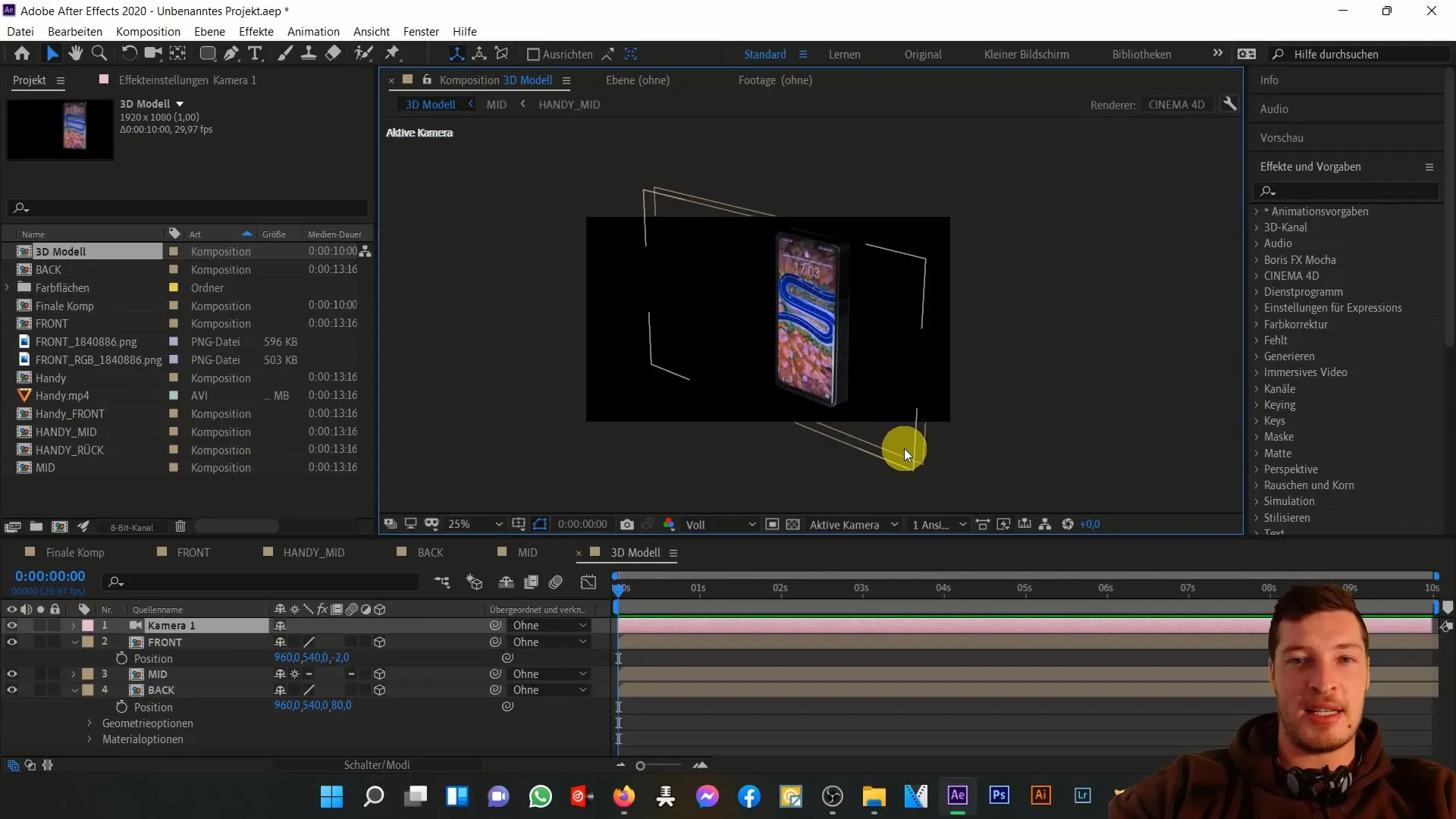
이제 최종 구도로 전환합니다. 여기에서 3D 모델을 가져옵니다. 해상도가 올바르게 설정되었는지 확인합니다. 모델이 최적으로 표시되도록 풀 HD를 선택합니다.
3D 레이어를 다시 활성화하고 카메라를 추가합니다. 3D 평면은 항상 깊이 1로만 사용할 수 있음을 알 수 있습니다. 이를 변경하려면 변환 설정을 열어 Z축에 대한 매개변수를 활성화합니다.
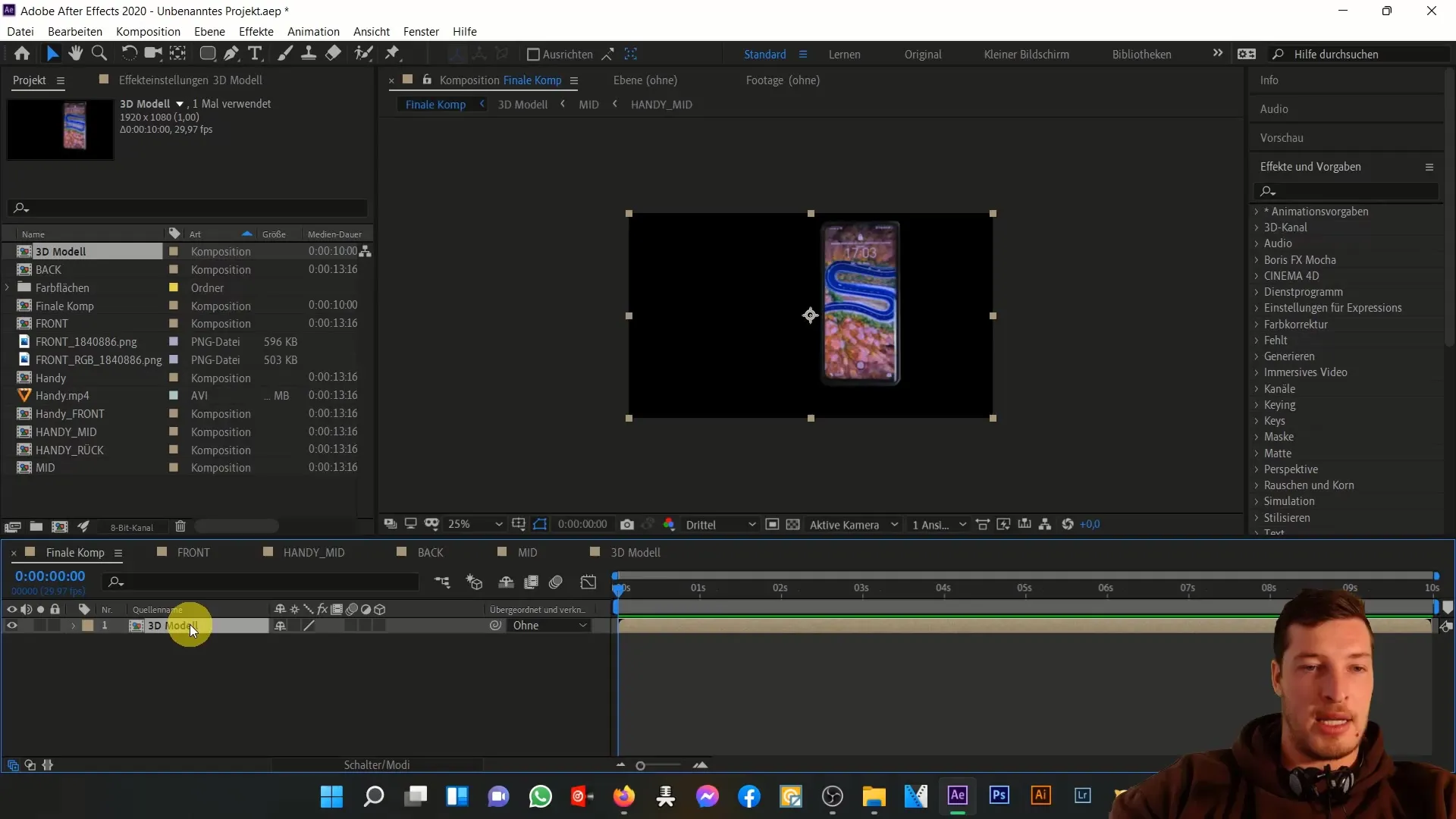
이 단계를 반복하여 3D 공간에서 휴대폰의 깊이를 늘려 Z 영역으로 튀어나오도록 하면 사실적인 3D 모델을 얻을 수 있습니다.
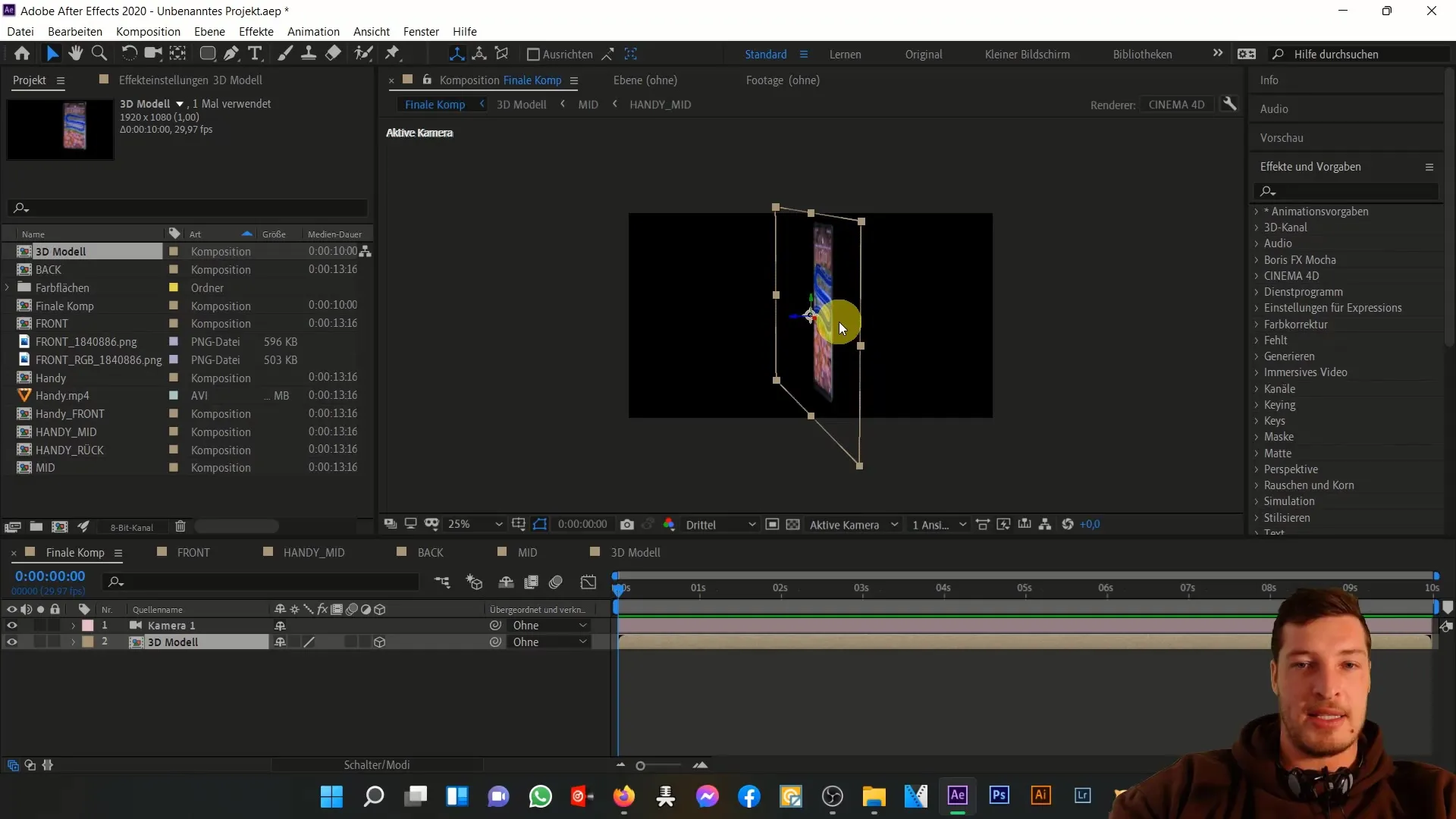
이제 흥미진진해집니다! 카메라를 비활성화합니다. 휴대폰의 위치 애니메이션을 시작합니다. 먼저 휴대폰을 이미지 영역 바깥쪽에 위치시켜야 합니다. 약간 회전하는 동안 이미지 영역으로 날아가게 하세요.
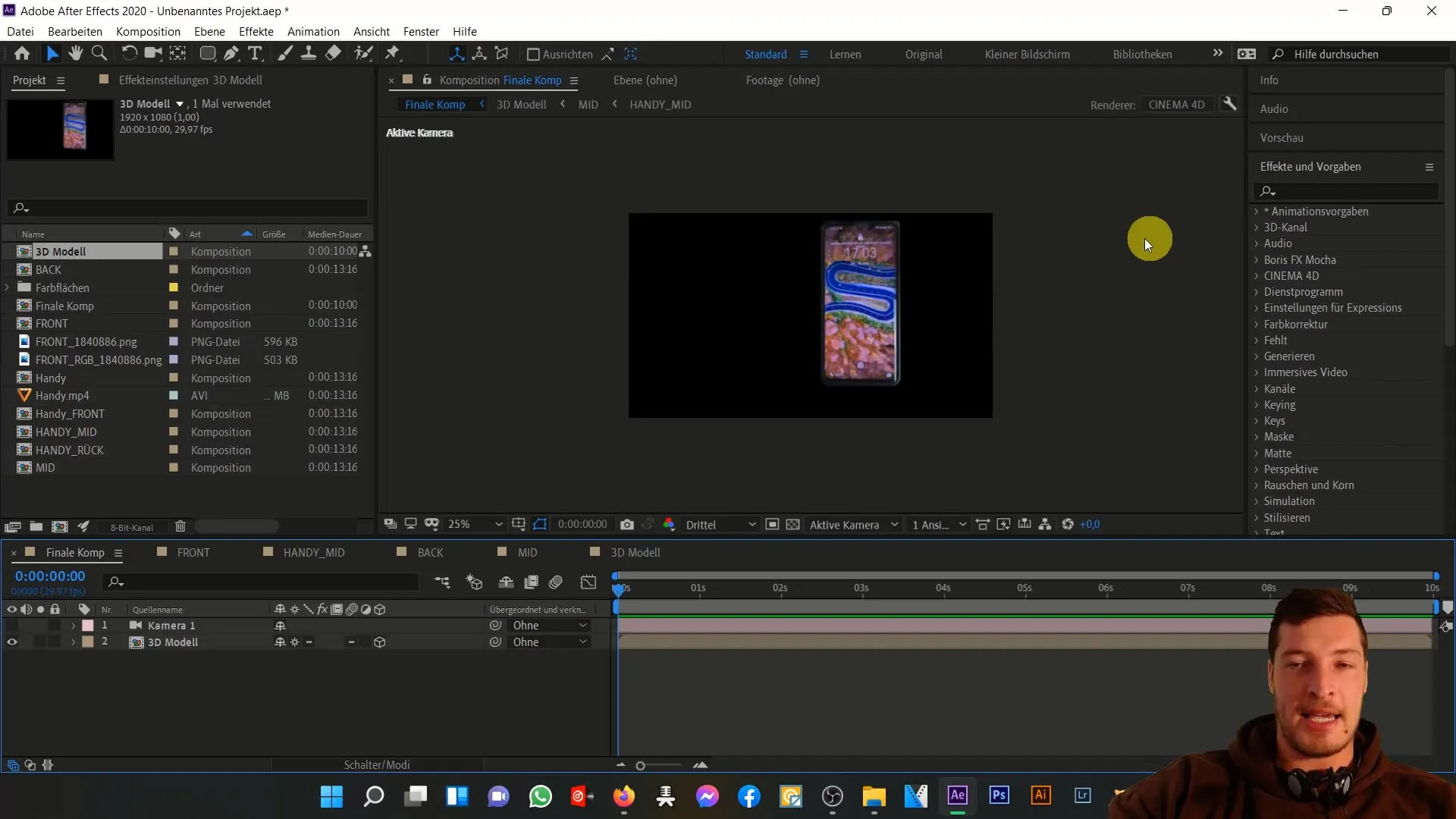
변환 매개변수를 열고 스톱워치를 클릭하여 애니메이션을 시작합니다. X축 회전으로 시작한 다음 Y축 회전을 추가합니다. 스마트폰이 오른쪽에서 왼쪽으로 날아가야 합니다.
휴대폰을 처음에 보이는 영역에 배치하고 Shift 매개변수를 누르고 있어야 이동이 더 효율적으로 이루어집니다. 위치 및 회전 매개변수를 변경하여 원하는 움직임을 얻습니다.
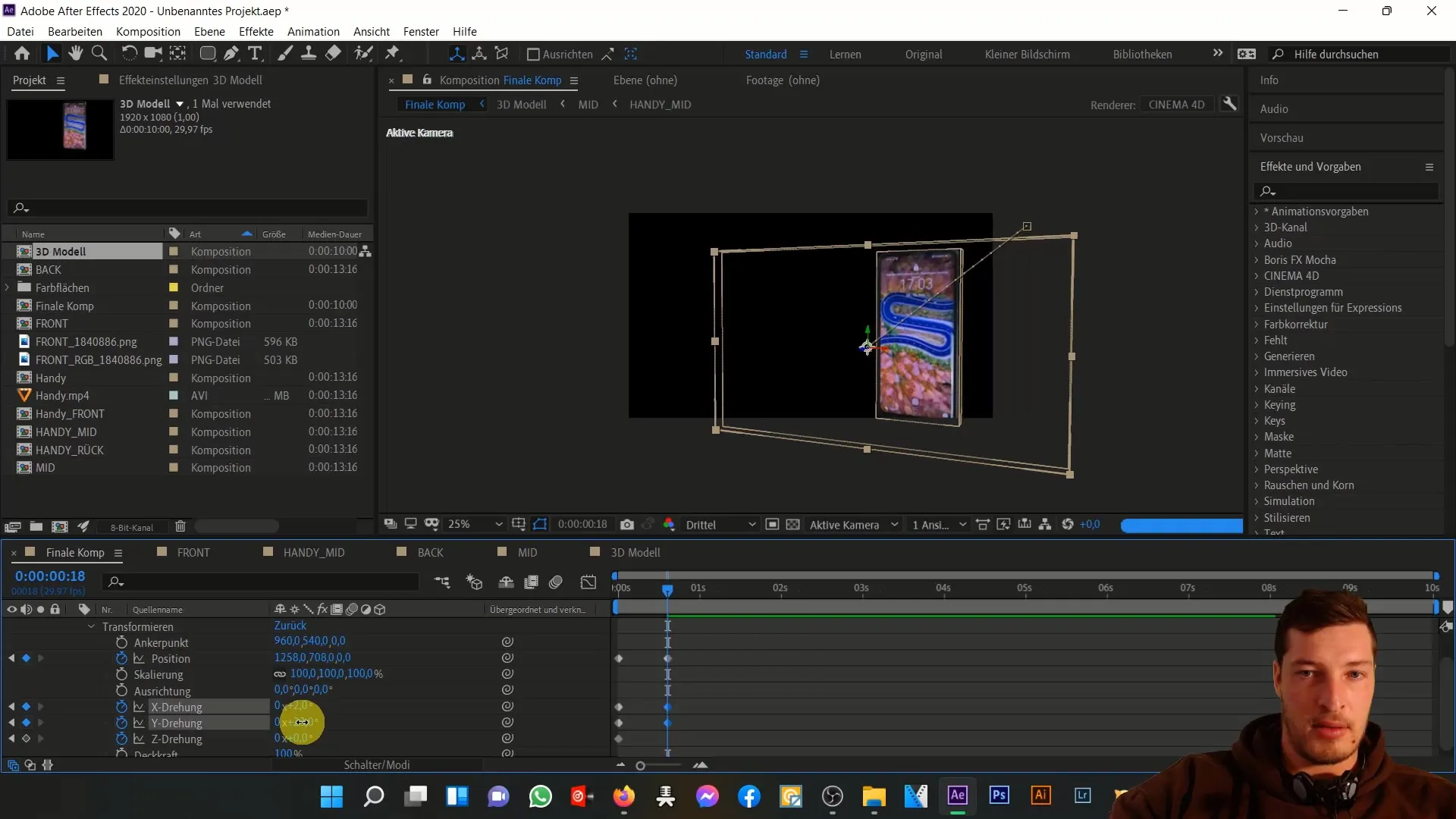
휴대폰을 계속 위쪽과 왼쪽으로 움직여 옆에서 볼 때 매력적으로 보이도록 합니다. 스마트폰의 입체감을 강조하기 위해 약간 회전합니다.
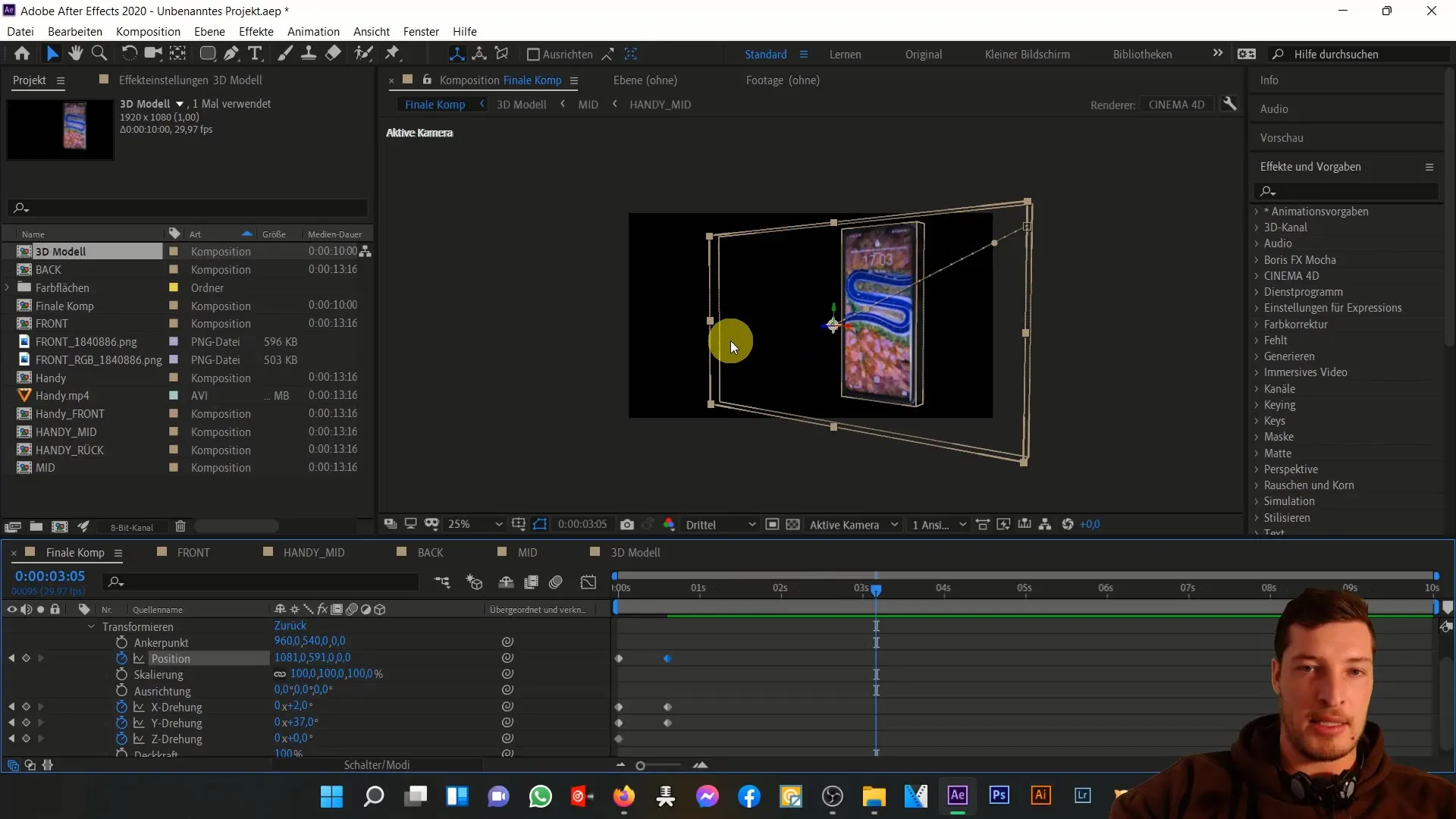
타임라인에서 몇 초 더 이동하여 휴대폰에 애니메이션을 더 천천히 적용합니다. 다시 X축과 Y축에 초점을 맞춥니다. 회전 횟수를 변경하여 독특한 비행을 시뮬레이션할 수 있습니다.
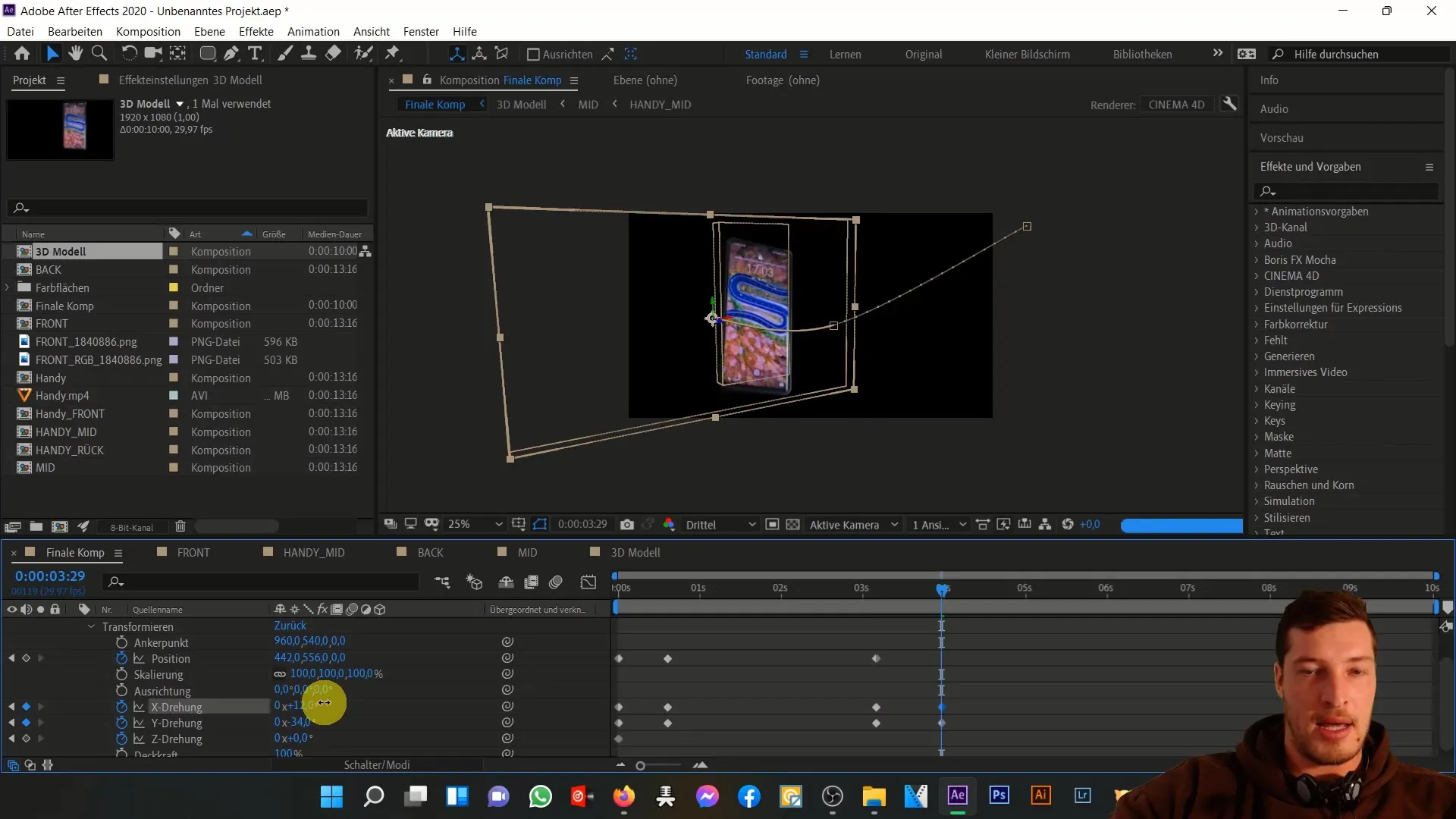
이제 휴대폰이 이미지 영역의 끝에 도달했다면 더 강한 회전을 활성화하여 애니메이션을 더욱 역동적으로 만들 수 있습니다. 사진에서 위쪽과 왼쪽으로 날아가도록 Z 위치를 변경합니다.
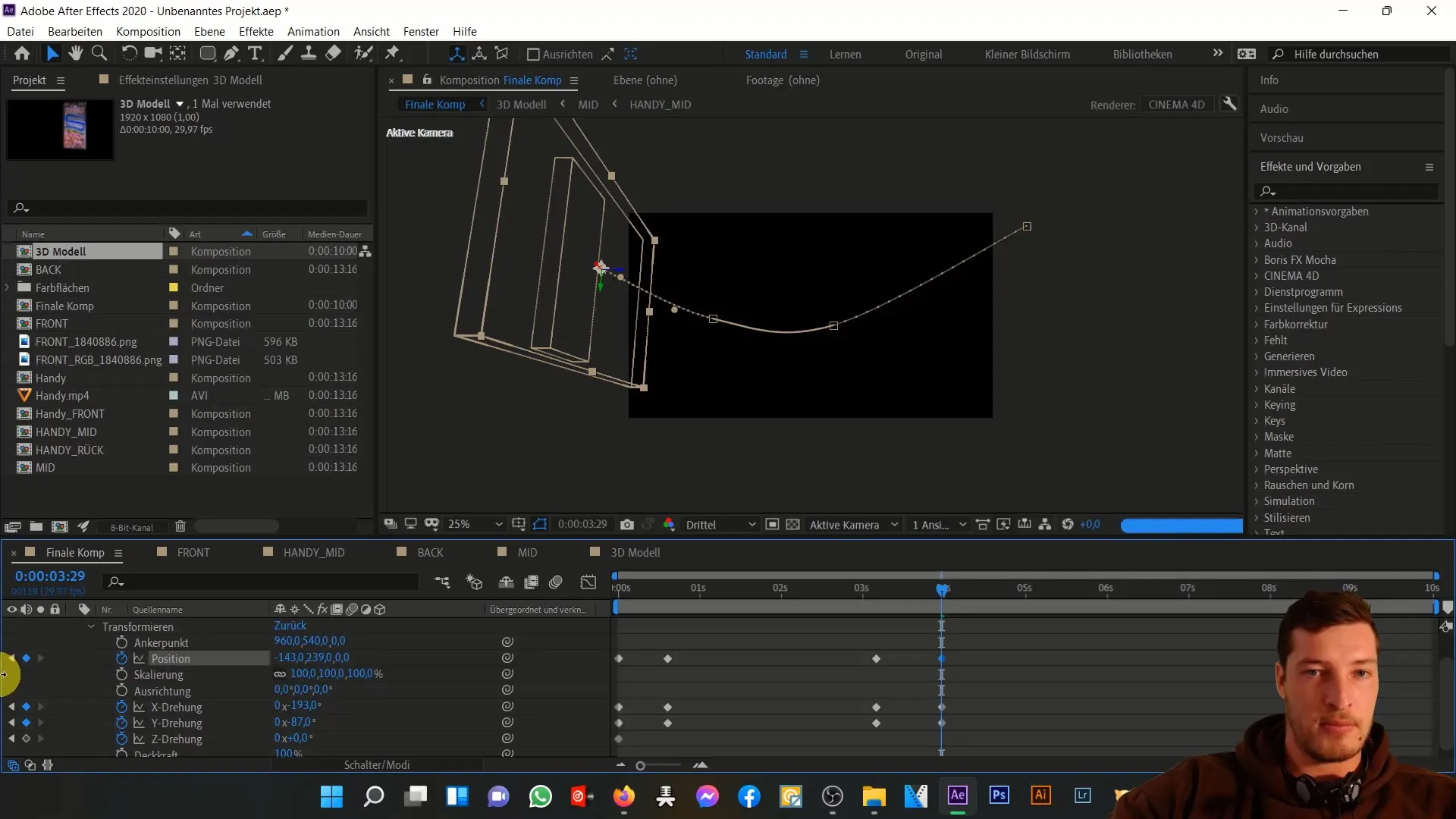
미리 보기를 계산하기 전에 마우스를 그라데이션 위로 이동하여 애니메이션이 얼마나 부드럽게 보이는지 확인하세요. 이렇게 하면 휴대폰의 움직임이 일관성이 있는지 첫인상을 확인할 수 있습니다.
미리보기가 완료된 후 추가 조정을 하고 배경을 최적화할 수 있습니다. 이미지에 좀 더 생동감을 주려면 어두운 색상 영역으로 배경을 추가하고 투명도를 조정하는 것이 좋습니다.
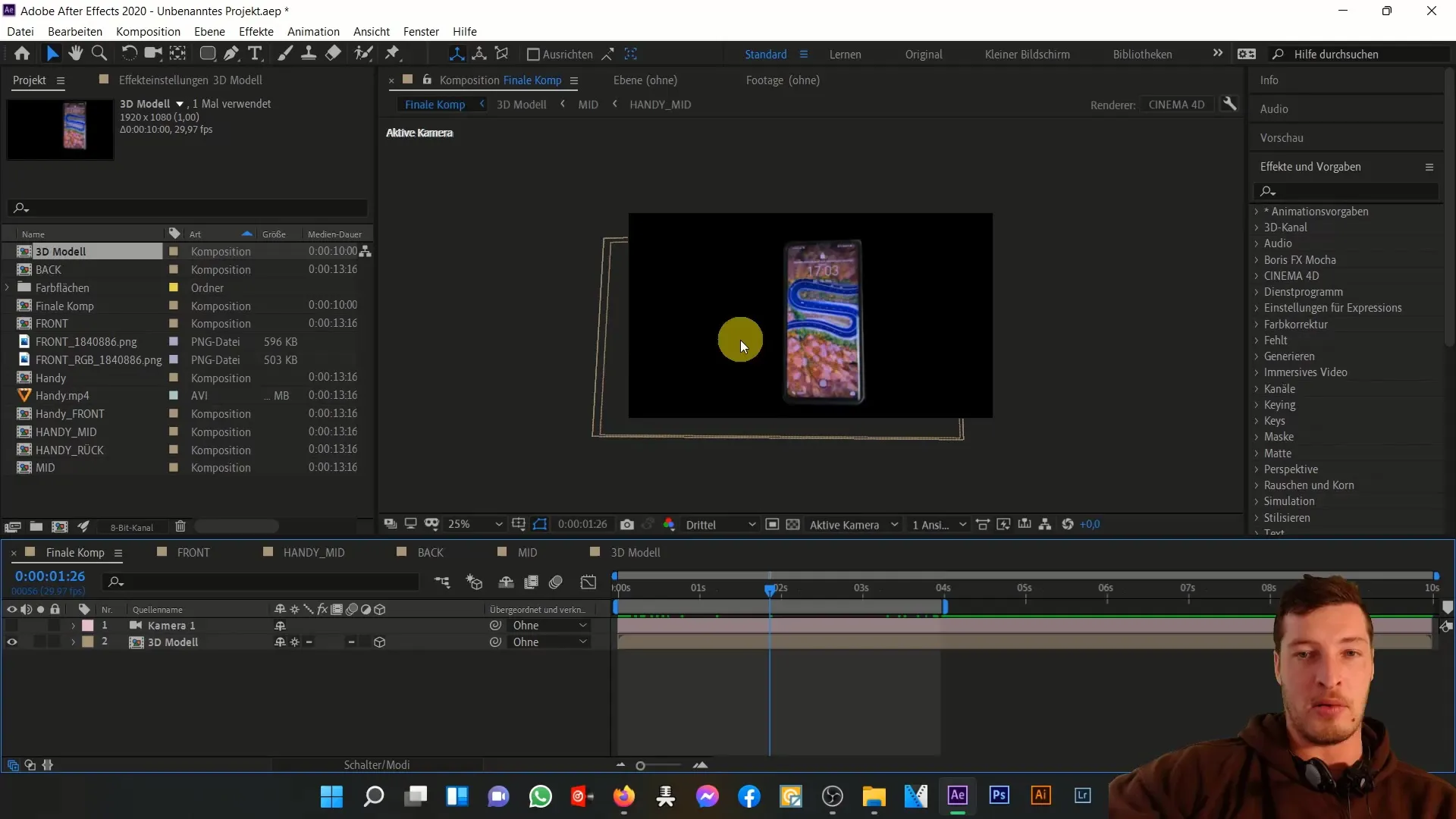
색상 영역을 복제하고 설정을 변경하고 마스킹 기법을 사용하여 매력적인 레이아웃을 만듭니다.
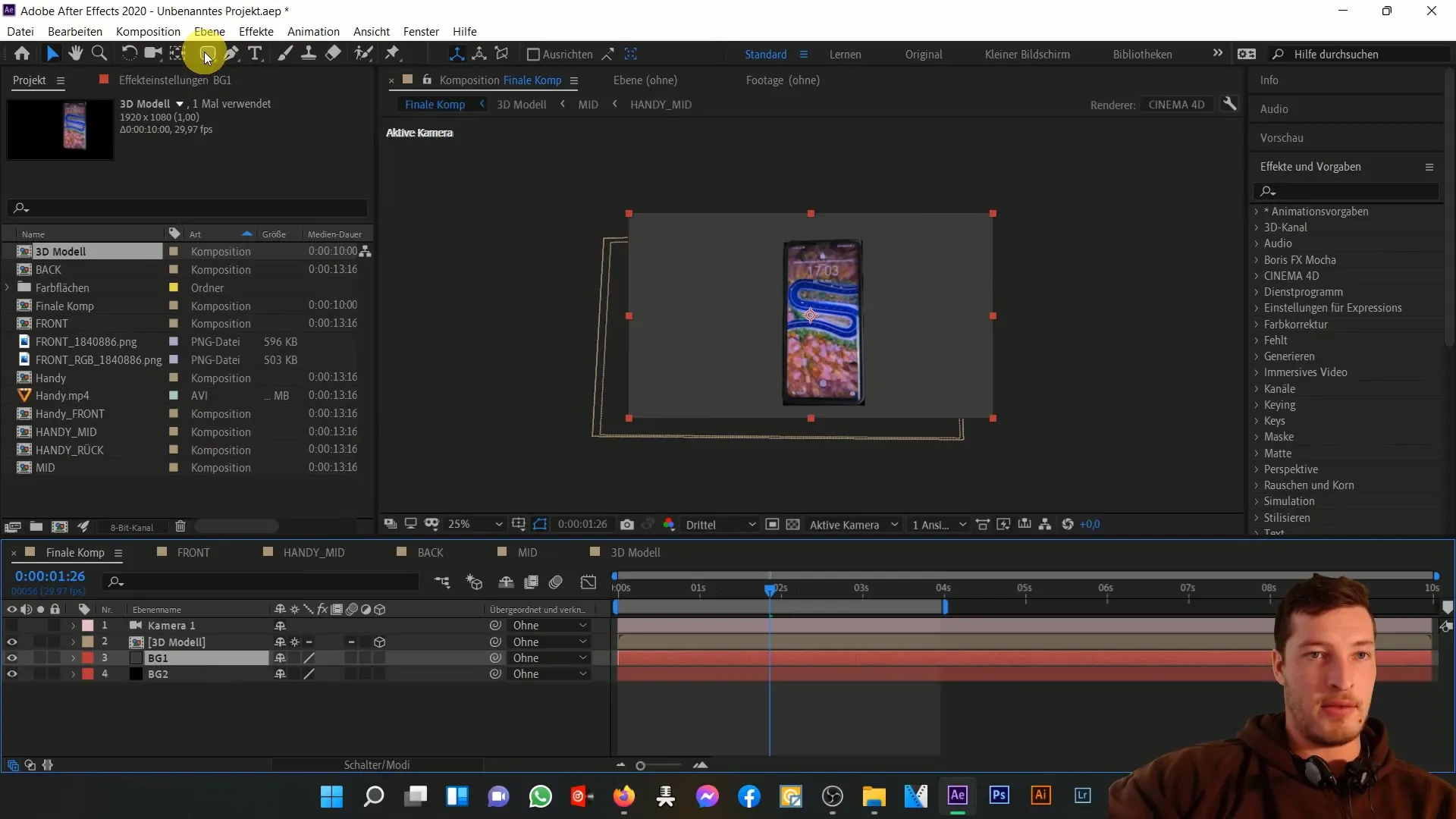
마지막으로 조정 레이어를 추가하고 대비를 조정하여 구도를 다듬습니다. 이렇게 하면 색상이 더 생생해지고 전체적인 디테일이 더 선명해집니다.
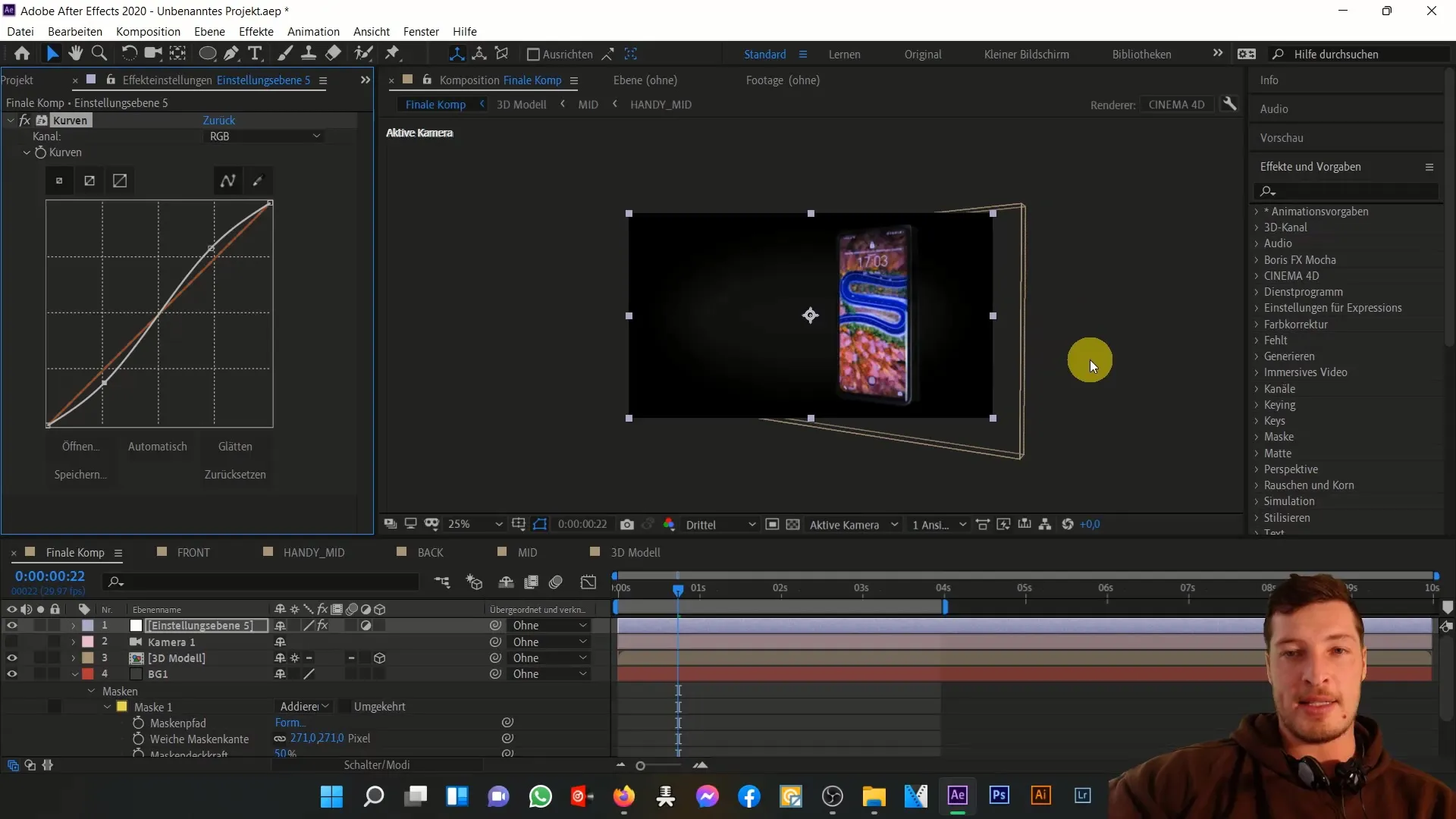
이제 나만의 콘텐츠로 화면을 채우면 프로젝트가 더욱 향상됩니다. 이제 3D 휴대폰 애니메이션의 모든 잠재력을 실현했습니다.
요약
이 튜토리얼에서는 After Effects에서 3D 휴대폰 모델에 애니메이션을 적용하는 방법을 배웠습니다. 카메라 활성화부터 변환 매개변수 조정 및 색상 조정에 이르기까지 다양한 단계를 거쳤습니다. 그 결과 역동적이고 매력적인 애니메이션이 완성되어 자신만의 콘텐츠로 추가 커스터마이징하고 채울 수 있습니다.
자주 묻는 질문
카메라의 시점을 변경하려면 어떻게 하나요? 3D 레이어에서 카메라를 활성화하고 그에 따라 이동하여 다양한 시점을 시도해 볼 수 있습니다.
구도의 해상도를 변경하려면 어떻게 하나요?구도 설정으로 이동하여 해상도 설정을 Full HD로 변경합니다.
Z축에 애니메이션을 적용하려면 어떻게 하나요? 변환 매개변수를 활성화하고 Z회전으로 작업하여 깊이를 조정합니다.
3D 휴대폰을 다르게 움직일 수 있나요?예, 원하는 대로 움직임을 조정할 수 있으니 창의력을 발휘하세요!


